Flujo de trabajo Fly-Thru
Después de dibujar el diagrama, puede crear una película de paso a paso (o de recorrido) tomando instantáneas en las posiciones que desee mostrar. Puede incluir nubes de puntos, modelos 3D, fuego y animaciones. Cada instantánea es un punto de evento clave (KEP). Puede agrupar varios KEP para crear una ruta de animación. La ruta sigue el orden de las instantáneas.

|

|

|

|

|

|

|

|

|

|
|

|

|

|
|
Vuelo a través Herramienta |
Tomar Instantáneas |
Ordenar, insertar, eliminar |
Crear animación | Animación de revisión |
Edita Animación |
Añadir etiquetas, dimensiones e imágenes |
Edición de la animación fly-thru
Añadir texto, cotas o etiquetas al fly-thru
Puede agregar, reordenar y eliminar KEP antes de crear la ruta. Después de crear la ruta, puede ajustar la velocidad de cada KEP para personalizar la animación.
Puede crear "vistas guardadas" de su escena. Por ejemplo, puede navegar a la parte más crítica de su escena y guardarla para poder acceder a ella fácilmente.
Crear un fly-thru simple


Abra la herramienta Fly-Thru
En la barra rápida o en la cinta de opciones Animación , haga clic en Vista total.
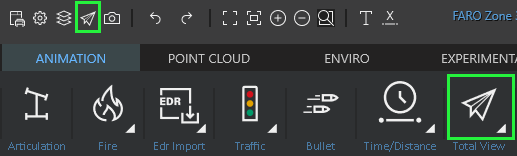


Tomar instantáneas
Coloque la ventana Vista total para que pueda ver fácilmente el dibujo.
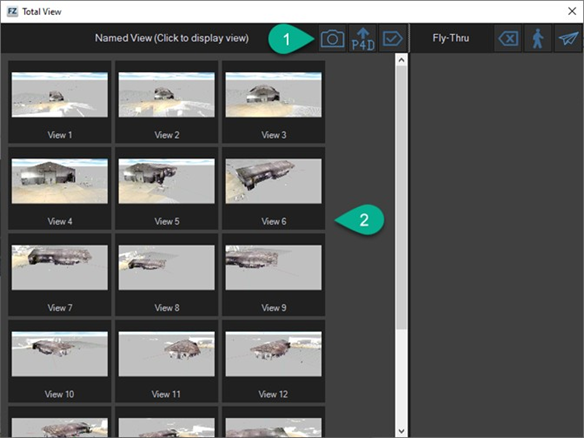
(1) Haga clic en la herramienta Instantánea o pulse F2 para tomar instantáneas de las áreas del dibujo que desea capturar en la animación de sobrevuelo. Amplíe, encuadre y gire el dibujo para capturar áreas específicas.
(2) Las instantáneas que capture aparecerán en el panel izquierdo.


Gestiona las imágenes que se van a utilizar en el fly-thru
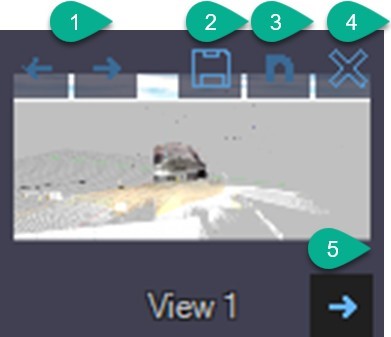
(1) Utilice las teclas de flecha para reorganizar las instantáneas.
(2) Guarde la instantánea. Esto le permite utilizar las instantáneas en otros dibujos.
(3) Asigne un nombre a la instantánea (opcional). Esto puede ayudarle a identificar la instantánea más adelante.
(4) Elimine las instantáneas no deseadas.
(5) Utilice la tecla de flecha inferior derecha para mover las instantáneas al panel derecho. Las imágenes del panel derecho se incluyen en el fly-thru.
O
Utilice la herramienta Seleccionar todo para agregar todas las imágenes al fly-thru.
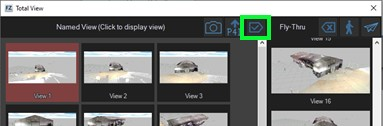
Para un fly-thru de calidad, se recomiendan varias instantáneas (6 o más). El programa crea un camino suave entre las vistas. Si las vistas son extremadamente diferentes, la animación puede parecer entrecortada.
Después de seleccionar las instantáneas, guarde el proyecto.


Crea la animación
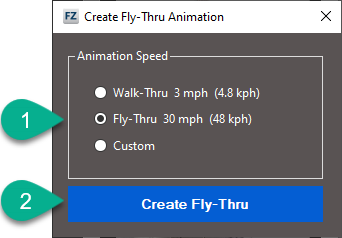
(1) Haga clic en ![]() Vista total para crear el sobrevuelo a partir de las vistas seleccionadas. Elija si desea un Fly-Thru (30 mph) o un Walk-Thru más lento (3 mph). También puede establecer una velocidad personalizada.
Vista total para crear el sobrevuelo a partir de las vistas seleccionadas. Elija si desea un Fly-Thru (30 mph) o un Walk-Thru más lento (3 mph). También puede establecer una velocidad personalizada.
(2) Haga clic en Crear fly-thru.
La animación se agrega como una nueva capa en el Administrador de capas.
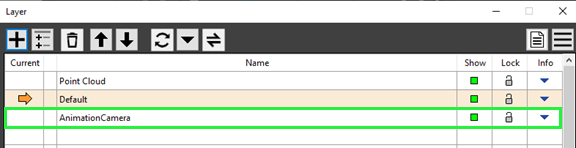


Mira la animación fly-thru
En la cinta Animación , haga clic en Reproducir en la barra de herramientas. O bien, puede seleccionar el botón Reproducir en la esquina inferior derecha de la ventana del proyecto.
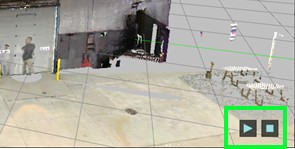
Las opciones de animación también se aplican a las animaciones de vuelo; incluida la velocidad de juego. Otras animaciones del proyecto se reproducen simultáneamente con la animación fly-thru.
Si solo desea ver una de las animaciones, abra el Administrador de cámaras de animación.
.

Edición de la animación fly-thru
Para eliminar la animación, haga clic con el botón derecho en la ruta de la animación y haga clic en Eliminar en el menú contextual.
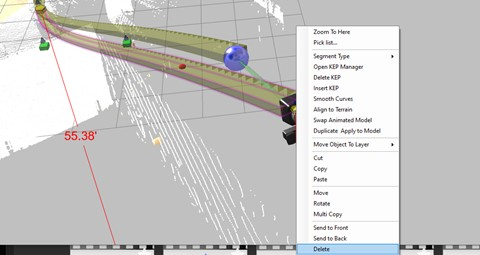
Reordenar la animación: abra Total View, agregue, elimine o reordene imágenes y recree la animación de vuelo.
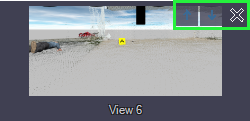
Añadir texto, cotas o etiquetas al fly-thru
Utilice las herramientas Texto, Cota o Etiqueta para incluirlas en el fly-thru.
En el panel de herramientas, habilite Cámara frontal. Esto muestra el texto desde todos los ángulos de la cámara.
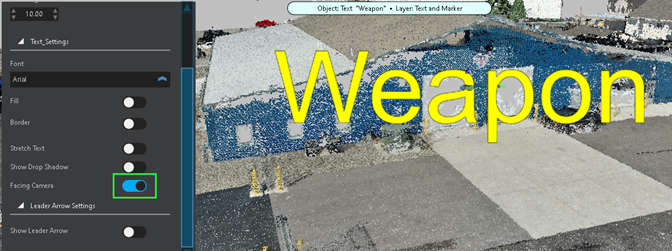
Si tiene un fly-thru existente, deberá eliminarlo y volver a crearlo con instantáneas que contengan los nuevos elementos.
